
HDDScan v4.1最新版
- 软件授权: 免费软件
- 软件类型: 国产软件
- 软件语言: 简体中文
- 更新时间: 2021-11-13
- 软件评分:
- 软件大小: 3.61 MB
- 应用平台: WinXP/Win7/Win8/Win10
HDDScan最新版是一款非常实用的电脑硬盘检测工具,可以用来检测硬盘、usb接口、Flash卡等存储设备。电脑使用久了,就会时不时出现一些故障,可能电脑被病毒等侵入,或者系统垃圾太多等多种情况,这些情况就会导致可能导致电脑失去响应,无法使用,其中一种情况就是硬盘损坏导致的,当遇到这种情况,我们就需要检测硬盘的故障问题出现在哪里,对于一般的不是物理性或者非致命性得故障,都是可以修复的,哪个硬盘检测工具比较好用呢?这里小编给大家推荐这款HDDScan最新版,采用的标准的ATA/SATA/SCSI指令,并支持驱动器测试、SMART测试、驱动器调整和控制、APM(电源管理)等多种测试功能,可以完全提供硬盘的测试需要的功能,HDDScan最新版支持Win2k/xp等操作系统,是一款非常专业测试工具,有需要检测硬盘的朋友可以下载试试。

软件功能
1、支持多种储存设备
IDE(ATA)和SATA硬盘。
SCSI(SAS)硬盘。
外部USB驱动器和所有主要USB盒。
FireWire或IEEE 1394 HDD。
由ATA(IDE/SATA/SCSI HDD(仅限表面测试)组成的RAID卷。
USB闪存(笔式驱动器) - 仅限表面测试。
SATA / ATA SSD - 固态硬盘。
2、支持存储设备测试
3、支持S.M.A.R.T.测试
从ATA/SATA/USB/FireWire硬盘读取并分析SMART参数。
从SCSI HDD读取和分析日志页面。
在ATA/SATA/USB/FireWire硬盘上运行SMART测试。
ATA/SATA/USB/FireWire/SCSI硬盘的温度监视器。
4、附加功能
支持从ATA/SATA/USB/FireWire/SCSI HDD读取和分析身份信息。
更改ATA/SATA/USB/FireWire硬盘上的AAM,APM,PM参数。
支持报告SCSI HDD上的缺陷信息。
支持ATA/SATA/USB/FireWire/SCSI HDD上的主轴启动/停止功能。
支持报告保存为MHT格式。
支持报告打印。
支持皮肤更换。
支持命令行读写。
支持SSD智能和身份报告。
使用教程
HDDScan检测硬盘使用方法
1、首先下载HDDScan,然后进行解压,之后双击这个带硬盘图标的主程序HDDSan.exe,启动程序。
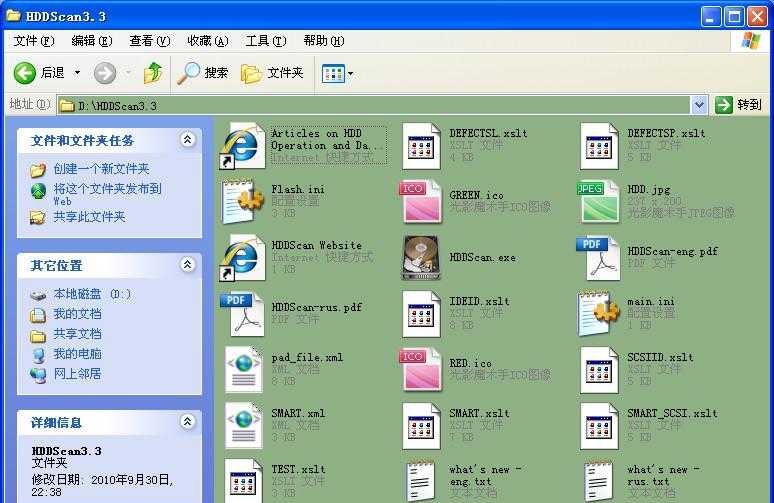
2、从SelectDrive处,点那个下拉三角箭头,选择待选择的硬盘,如本次将扫描的WD20EARS。。。2TB硬盘。

3、将鼠标移动到中部的硬盘图标上,点击左键,在弹出菜单里选择SurfaceTests详细测试键。
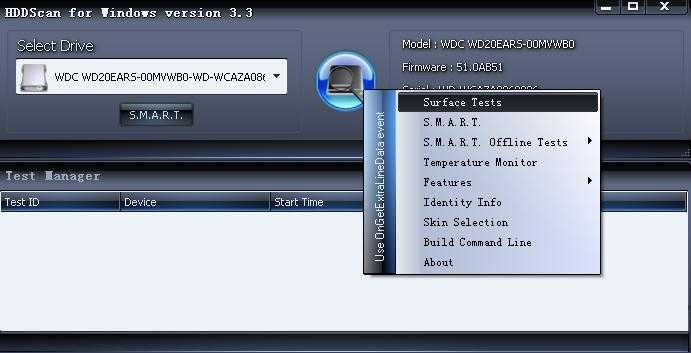
4、这里可以选择Verify校验、Read读取、Erase擦除等项,因为我们只是扫描,所以就按默认的Read项,点击AddTest按钮,开始全盘扫描。
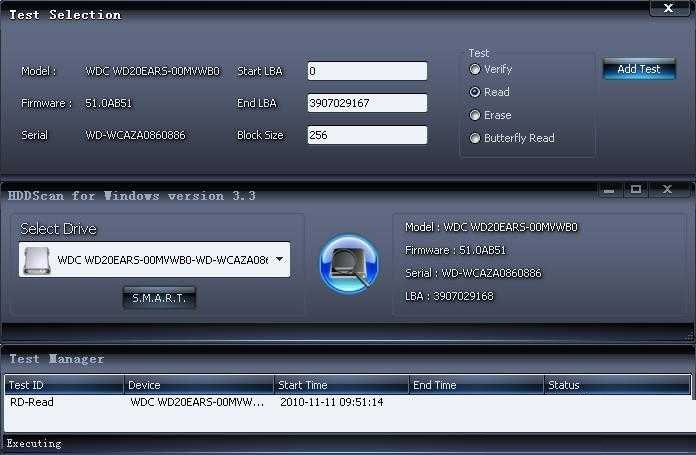
5、点击最下方的TestManager任务窗口里的测试项目,即双击TestID下面WDCWD20EARS,即可弹出详细的检测窗口。
6、点击Map按钮,可以直观的查看硬盘扇区的扫描情况,包括扫描位置、扫描速度、扇区扫描所用时间等。这里重点要查看》500MS和Bads,Bads即硬盘坏道,一般超过2个坏道以上的硬盘建议尽快保修。》500ms的区域可能为假性坏道,或者发展成为坏道也要注意。

7、因为硬盘厂家保修硬盘,特别是只有硬盘坏道的情况下,需要用户提供软件扫描结果等数据,同时也方便代理商尽快处理。Hddscan的扫描结果可以作为有效证据使用,扫描完毕,可以使用屏幕拷贝键(先按住Ctrl键,再按住PrtScreen键)将扫描结果Map窗口粘贴到画图工具或者Word文档里保存。
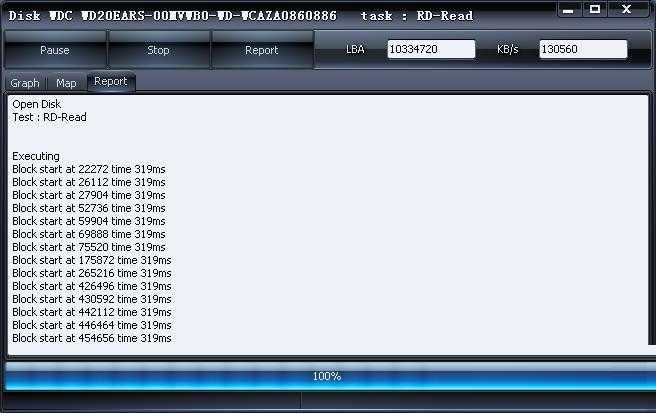
8、Report窗口可以提供详细的坏道位置,可以直接复制到记事本里保存为文本文件。
9、根据硬盘的速度不同,全盘扫描一般是1TB4小时1.5T6小时2TB8小时左右。有了完整的扫描数据,提供给硬盘代理或者厂家可以有效的提供保修效率。
常见问答
1、为什么要使用HDDScan?
答:HDDScan是一款专业的电脑硬盘检测工具,可以检测硬盘的出现故障的原因。当电脑失去响应经过检测发生是由硬盘故障引,这时就需要用到一种工具来更精确的诊断硬盘发生了何种故障,而HDD Scan就是一款很好的检测工具,是基于ATA/SATA/SCSI标准,使用接口指令对硬盘进行诊断和修复,HDD Scan提供你所有的硬盘诊断和修复功能。当然如果硬盘的接口以及更底层的部分发生了故障,那么HDD Scan将不能检测到硬盘,甚至会导致操作系统不能启动。
2、HDDScan怎么用?
答:打开HDDScan有三大主要功能,一般健康信息、SMART测试、信息和功能,点击一般健康信息可以查看硬盘的信息,点击信息和功能,可以使用驱动器测试、SMART测试、驱动器调整和控制、APM(电源管理)等多种功能,对电脑硬盘进行测试。






































 苏公网安备32032202000432
苏公网安备32032202000432